谷歌浏览器崩溃原因分析及有效应对措施
来源:Google Chrome官网
时间:2025-08-07
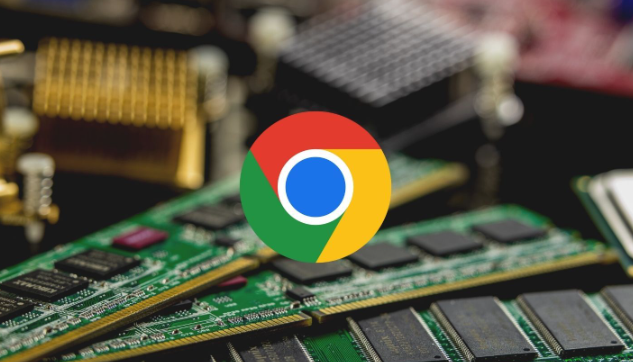
崩溃原因分析
1. 插件或扩展程序冲突:部分第三方插件可能与浏览器核心功能产生兼容性问题,尤其是广告拦截、脚本管理类工具。当多个扩展同时运行时,容易因资源争夺导致进程异常终止。例如某些老旧插件未适配新版Chrome内核时会直接引发崩溃。
2. 缓存文件积累过多:长期使用的临时数据(包括图片、脚本)可能损坏或占用大量磁盘空间,影响页面正常加载流程。特别是Cookie中存储的认证信息若发生错乱,可能造成网页反复重定向直至系统过载。
3. 硬件加速机制缺陷:启用GPU渲染虽能提升性能,但显卡驱动版本落后或显存不足时反而会加重处理器负担。此时浏览器试图调用不可用的图形接口就会触发保护性关闭。
4. 内存资源耗尽:同时打开过多标签页(特别是含视频流媒体的内容)、搭配其他大型应用程序运行时,物理内存分配不足会导致操作系统强制结束高耗能进程。
5. 恶意软件干扰:病毒程序可能篡改浏览器进程注入恶意代码,或者通过注册表修改默认设置。这类隐蔽攻击往往伴随异常流量消耗和未知后台连接。
6. 系统级兼容性问题:操作系统更新后若未同步升级浏览器组件库,新旧API接口差异可能导致启动失败。此外电源管理模式下的节能策略也可能错误限制后台进程运行。
有效应对措施
1. 隔离故障扩展:进入`chrome://extensions/`管理界面,逐个禁用近期新增的插件进行测试。若发现某个特定扩展导致崩溃,立即卸载并寻找替代方案。对于必需保留的工具型插件,优先选择官方商店认证版本。
2. 深度清理缓存:在设置中选择“隐私与安全”下的清除功能,勾选所有类型的临时文件并重置主机追踪防护等级。建议每月执行一次全面清理以预防累积效应。注意保留重要网站的登录状态可通过导出Cookie实现备份。
3. 调整渲染模式:访问`chrome://settings/system`页面关闭硬件加速选项,强制使用软件解码代替GPU渲染。此操作对老旧设备尤其有效,能显著降低因驱动不兼容造成的崩溃频率。
4. 优化内存分配:通过任务管理器监控各标签页的资源占用情况,及时关闭非活跃页面。启用内存节省模式可自动冻结后台标签的JavaScript执行,减少实时运算压力。
5. 查杀潜在威胁:运行系统自带的Windows Defender或第三方杀毒软件进行全盘扫描,重点检测浏览器进程是否被非法注入。修复注册表中被篡改的启动项参数,恢复默认的安全策略配置。
6. 重建用户配置:创建新的配置文件测试基础功能稳定性,若新账户运行正常则说明原有设置存在深层错误。迁移关键数据后删除旧配置目录,避免残留偏好设置持续影响启动过程。
7. 更新全链路组件:确保操作系统补丁、显卡驱动程序均处于最新版本,同时保持浏览器自动更新启用状态。通过帮助菜单下的关于页面触发组件级联更新,修复底层框架的潜在漏洞。
8. 重置初始状态:当常规方法无效时,使用`chrome://settings/reset`命令恢复出厂设置。该操作会清除个性化定制但保留书签等核心数据,适合彻底排除配置错误导致的连锁反应。
通过上述步骤能够系统性解决谷歌浏览器崩溃问题。重点在于分层处理扩展管理、资源配置与系统兼容因素,优先采用无侵入式的设置调整方案。遇到持续存在的异常情况时,建议结合多种方法进行组合测试,找到最适合当前环境的个性化解决方案。
